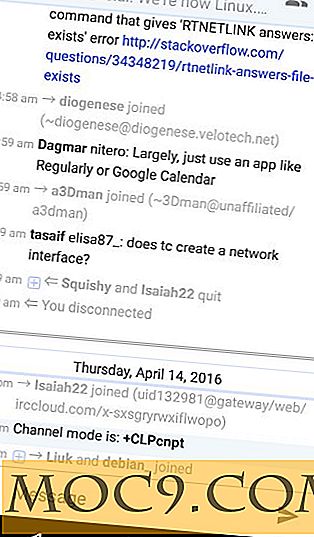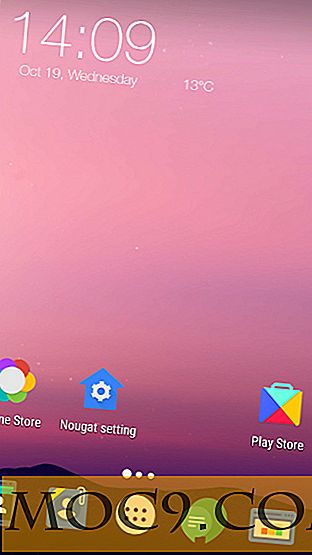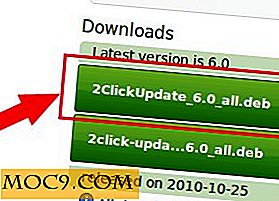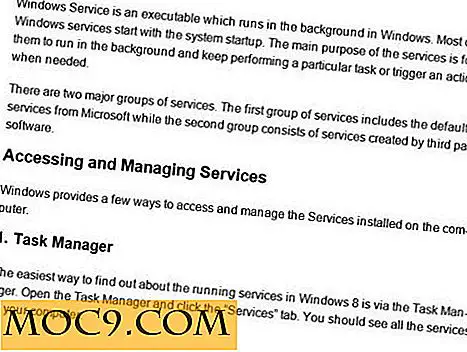Så här byter du snabbt inställningar från startskärmen på din Android-enhet
Hemskärmen på en Android-enhet är där du kan lägga genvägar för olika appar, widgets, mappar och allt annat som du vill få tillgång till så fort du låser upp skärmen. Det låter dig hoppa till nästan alla funktioner på din enhet, inklusive webbläsare, miniräknare, e-postprogram och så vidare.
Medan det har alternativ för nästan alla funktioner på enheten, saknar det några av dem som hanterar inställningarna. Du kan inte aktivera eller inaktivera WiFi, Bluetooth eller ändra andra inställningar utan att gå till menyn, peka på Inställningar och hitta det alternativ som du vill aktivera eller avaktivera, men det kan göras från anmälningsfältet om enheten har Det.
För att lägga till ovan nämnda funktionalitet till ditt hemskärm har en Android-utvecklare kommit med en app som heter Power Toggles. Vad den här appen gör är att du kan lägga genvägar för olika systeminställningar på din startsida. På så sätt behöver du inte gå igenom ett antal skärmar innan du kan slå på Bluetooth eller ändra en inställning på din enhet. Det låter dig bara kontrollera alla inställningar direkt från din startsida. Så här kan du använda det:
Lägga till snabba inställningar växlar
Hämta appen Power Toggles från Google Play Butik på din enhet. Det är en gratis app.
Starta appen från din applådan.
Tryck på Hemskärm som det är där du kan styra inställningarna växlar. Eftersom du inte har lagt till en Power Toggles-widget på ditt startsida, bör appen säga att du inte har några aktiva widgets. För att lägga till en, följ dessa steg:
1. Gå till startskärmen där du vill placera inställningarna växlar. Se till att du väljer den som du lätt kan gå till. Att välja det sjunde hemskärmen av totalt tolv widgets gör inte ditt arbete enklare. En gång där, tryck på menyknappen och välj "Lägg till appar och widgets." Det låter dig lägga till en ny widget till ditt hemskärm.

2. När menyn startar för att du ska välja appar / widgets som du vill lägga till i ditt hemskärm, tryck på "Widgets" överst och du kommer att se alla widgets som finns tillgängliga på enheten. Alla dessa widgets kan läggas till i ditt hemskärm förutsatt att det finns tillräckligt med ledigt utrymme.

3. Hitta widgeten "Power Toggles" i Widgets-panelen. Fortsätt swiping genom skärmarna tills du hittar den. När det hittas drar du det över till din startsida.

4. Så snart du släpper widgeten till ditt hemskärm, bör du se en konfigurationspanel som ser ut som bilden nedan. Det hjälper dig att anpassa widgeten så att den matchar stilen på din tapet eller stilen på din enhet.

5. Som standard har du sju inställningsväxlar. Om den du letar efter inte är en av de här sju växlarna, tryck på knappen som säger "Lägg till växla" och du kommer att tas till växlarpanelen för appen.
6. Här hittar du massor av växlar som du kan lägga till i ditt startsida. Den innehåller Hotspot, Bluetooth Tether, USB Tether, Flygläge, NFC, och många fler som du kan lägga till på ditt startskärm för snabb aktivering / inaktivering. Tryck på någon och den läggs till i widgeten som du har placerat på din startsida.

7. Nu när du trycker på någon av växlarna i Power Toggles-widgeten, kommer motsvarande funktion att vara aktiverad eller inaktiverad baserat på dess aktuella status (om den redan är aktiverad, röra alternativet stängs av).

8. Du kan nu styra nästan alla inställningsalternativ direkt från startskärmen på din Android-enhet.
Slutsats
Varje sekund av din tid är dyrbar, och därför borde du inte missa att få ovannämnda funktionalitet på din enhet. Power Toggles hjälper dig att spara tid som du annars skulle spendera byta mellan olika skärmar för att utföra en uppgift som kan göras med bara en enda kran.
Grattis!